Với cường độ làm việc liên tục, bàn phím là một thiết bị vô cùng quan trọng đối với người dùng laptop. Nếu như không may gặp phải tình huống laptop không nhận bàn phím sẽ gây ảnh hưởng rất lớn tới quá trình sử dụng máy tính và làm công việc của bạn bị gián đoạn. Có rất nhiều nguyên nhân gây nên lỗi laptop không nhận bàn phím. Với mỗi lỗi sai gặp phải sẽ có các biện pháp khắc phục riêng. Để khắc phục những tình trạng này ngay tại nhà, hãy tham khảo ngay một số thủ thuật dưới đây của chúng tôi nhé!
Nếu như đèn bàn phím laptop vẫn sáng, chỉ có một vài nút bị liệt thì rất cố thể nguyên nhân gây ra tình trạng này là do bụi bẩn bám lâu ngày khiến phím bị nhờ không thể gõ được.
Để khắc phục, bạn tháo các phím bị kẹt ra để lau sạch bụi bẩn. Sau đó thử lại xem hiện tượng lỗi đã được khắc phục chưa.
Bạn hãy khởi động lại laptop của mình
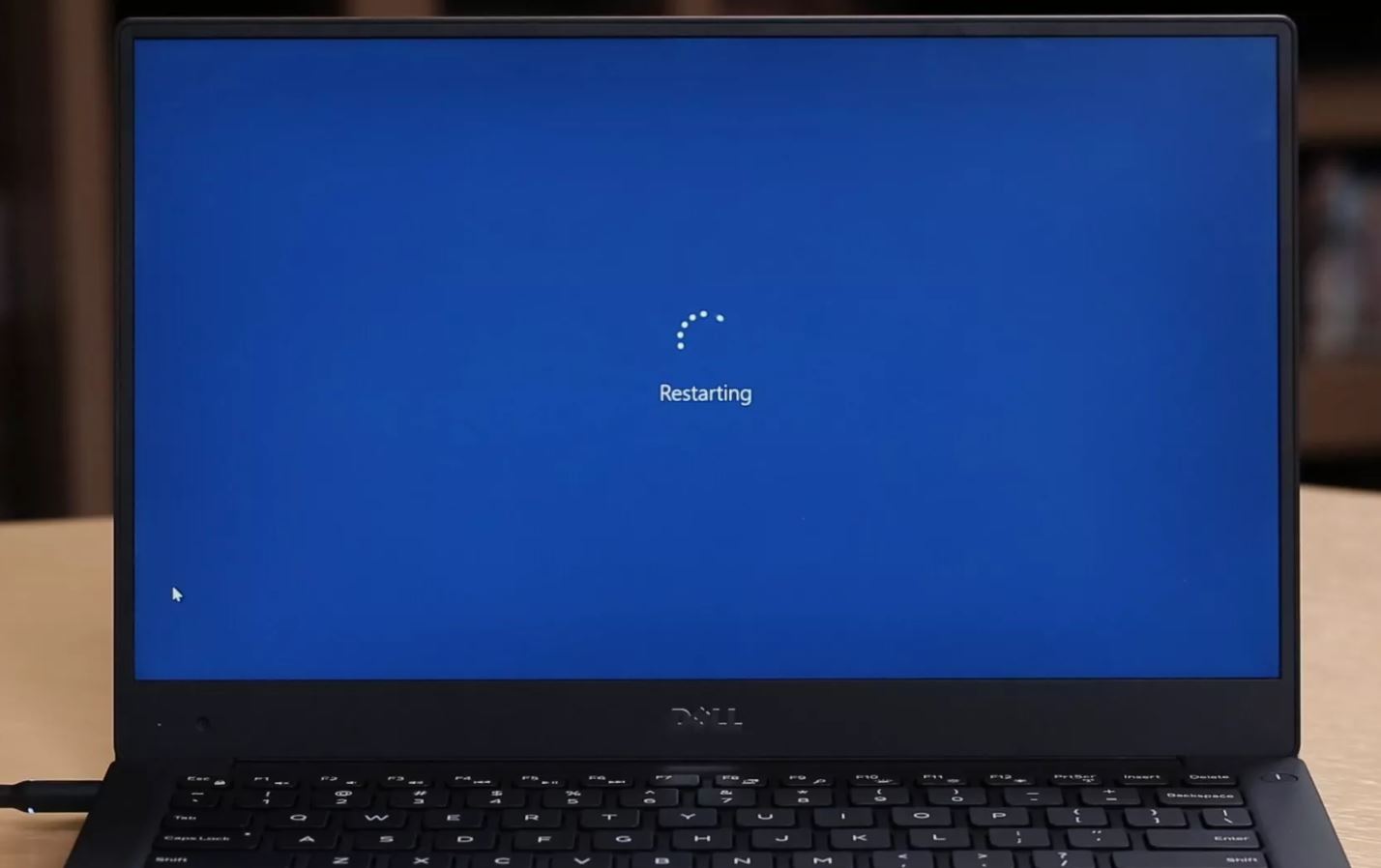
Đôi khi bạn cắm bàn phím vào laptop không nhận có thể do xung đột phần mềm hay những lỗi phần mềm khác. Việc khởi động lại máy giúp đưa máy về trạng thái ổn định. Khắc phục xung đột phần mềm và chữa lỗi các thành phần trong máy bị ngưng hoạt động.
Sau khi khởi động lại, thử cắm lại bàn phím và kiểm tra. Nếu vẫn chưa khắc phục được lỗi bàn phím laptop, bạn tiếp tục thực hiện các cách dưới đây.
Cập nhật driver của bàn phím
Rắc rối này của máy nhiều khi lại liên quan tới driver. Có nhiều trường hợp bạn kiểm tra máy tính vẫn thông báo, hiển thị nhận đủ driver bàn phím nhưng vẫn bị lỗi. Trường hợp thế này là do Driver đó không đúng (mặc đù đã cài rồi). Hoặc đơn giản là máy cài thiếu driver cho bàn phím. Laptop không nhận bàn phím rời cũng có thể do thiếu Driver bàn phím hoặc cài đặt chưa đúng. Để khắc phục bạn cần cài đặt hoặc cập nhật Driver bàn phím. Các bước thực hiện như sau:
Bước 1: Mở biểu tượng Tìm kiếm → Tìm và chọn Device Manager.
Bước 2: Trong hộp thoại, chọn Keyboards → Nhấn chuột phải chọn Driver Software hoặc Uninstall để gỡ bỏ Driver hiện tại.
Bước 3: Nếu bạn chọn gỡ bỏ trình điều khiển, hãy cài đặt lại trình điều khiển cho laptop. Nếu lựa chọn Update thì chờ máy tính cập nhật xong. Khởi động và thử lại xem lỗi đã được khắc phục chưa.
Cài đặt lại bàn phím của laptop
Bước 1: Truy cập Start Menu → Settings.
Bước 2: Tại cửa sổ Settings → Click Ease of Access.
Bước 3: Click Keyboard → Gạt nút ON tại tùy chọn Ignore or slow down brief or repeated keystrokes and adjust keyboard repeat rates.
Bước 4: Gạt nút OFF tại Display the Filter Keys icon on the task bar.
Diệt hết virus trú ẩn trong laptop

Virus có thể phá hủy dữ liệu hoặc làm hỏng hệ điều hành của bạn. Và đây cũng là một trong những nguyên nhân thường gặp gây lỗi không nhận bàn phím. Để khắc phục bạn nên sử dụng phần mềm diệt virus bản quyền uy tín để đảm bảo loại bỏ hết những kẻ phá hoại. Điều này giúp đưa laptop của bạn về lại trạng thái bình thường ban đầu.
Kiểm tra phần cứng
Bước 1: Điều đầu tiên bạn cần phải xác định chính xác xem liệu hỏng hóc có phải xuất phát từ phần cứng hay không. Thông thường đa số lỗi đều do bản chất bàn phím bị đứt mạch hay bị chạm chập. Nên việc thử thay bàn phím laptop khác là việc nên làm.
Bước 2: Tiến hành tháo bỏ các thiết bị ngoại vi như: ổ DVD, jack kết nối USB, jack kết nối loa, wifi xem máy có nhận bàn phím hay không? Nếu không thì tiếp tục bước 3 bên dưới.
Bước 3: Đo trên socket kết nối xem đã có nguồn 5V cấp cho bàn phím hoạt động chưa. Nếu nguồn này bị mất thì chứng tỏ do đứt mạch bởi nguồn 5V này nhận từ nguồn cấp trước (có kể cả chưa bật máy). Nguồn này có thì máy mới khởi động được.
Bước 4: Dùng schematic laptop đang sửa, tìm tụ lọc nối chân data và clock. Sau đó thay tụ lọc hoặc xả bỏ xem có nhận bàn phím không.
Bước 5: Nạp lại BIOS cho laptop. Lưu ý nên tìm BIOS đã test ok để nạp. Đồng thời trước khi nạp lại BIOS nhớ back up (sao lưu dữ liệu vào thiết bị khác) BIOS cũ để đảm bảo độ tương thích.
Bước 6: Nếu thực hiện 5 bước trên mà vấn đề vẫn chưa được giải quyết thì qua bước cuối cùng là tiến hành vuốt lại chân chip SIO. Nếu bàn phím laptop vẫn không được thì thay chip SIO khác.
















